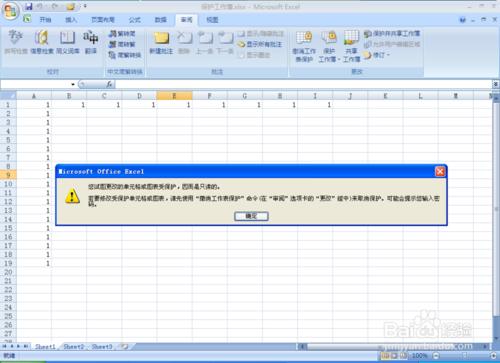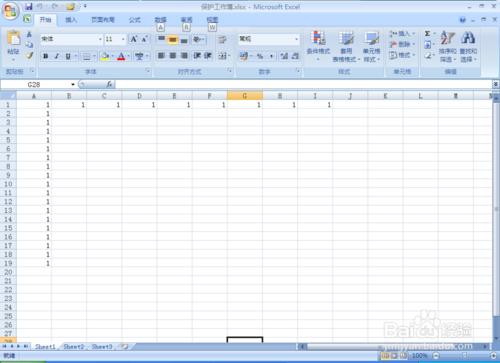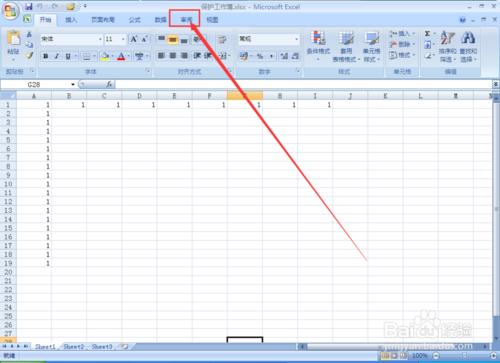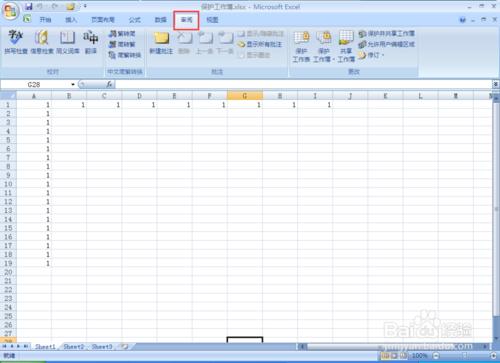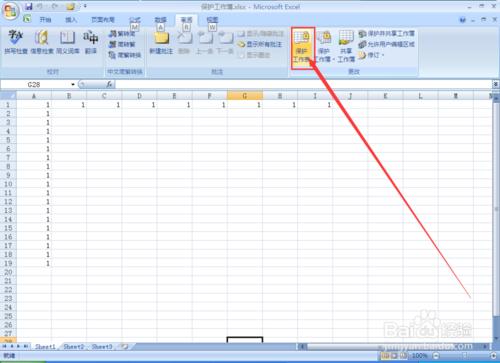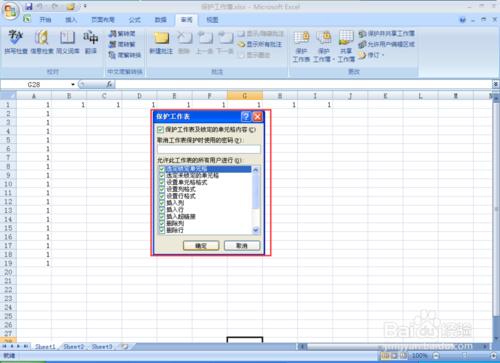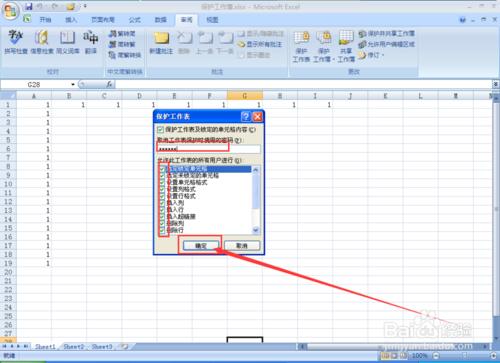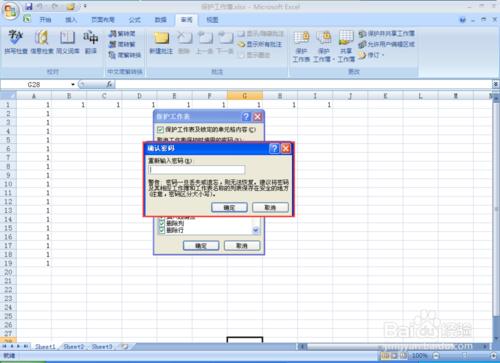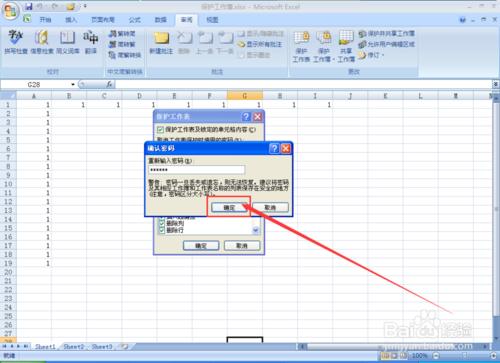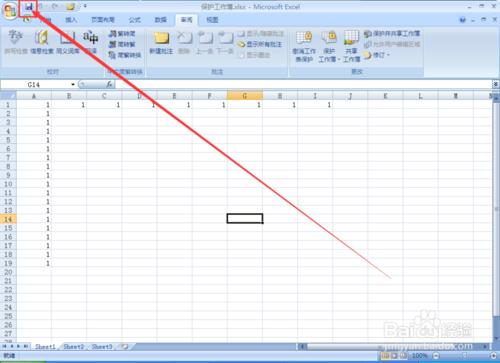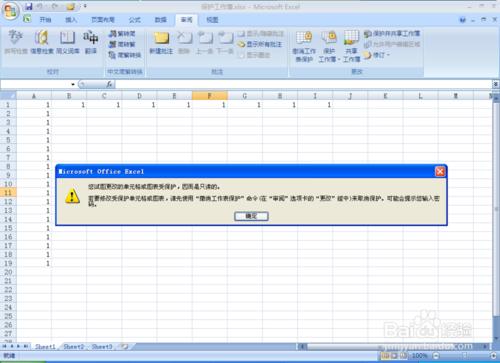做為上班族經常要用到excel表做各種報表,但是怎麼更好的保護工作表裡的內容不讓人胡亂修改呢? 簡單的演示鎖定excel表中的工作表,保護工作表內容 。
工具/原料
電腦
office軟體(excel)
方法
首先開啟我們要保護的excel檔案。
在工具欄中找到“審閱”選項。
點選“審閱”選項,從其它工具切換到“審閱”。
進入審閱以後找到“保護工作表”這一選項。
點選“保護工作表”按鈕,進入設定。
對應的勾選自己想要保護的內容,然後填寫密碼,然後點選“確定”。
點選“確定”以後彈出“確認密碼”對話方塊,再次填寫密碼。
填寫密碼以後點選“確定”,完成加密保護。
最後記得一定要儲存excel檔案,不然設定是不會生效的。
注意事項
設定好保護工作表以後,一定要點選儲存excel檔案,不然不會生效
設定的密碼一定要記住,不然excel檔案就修改不了了